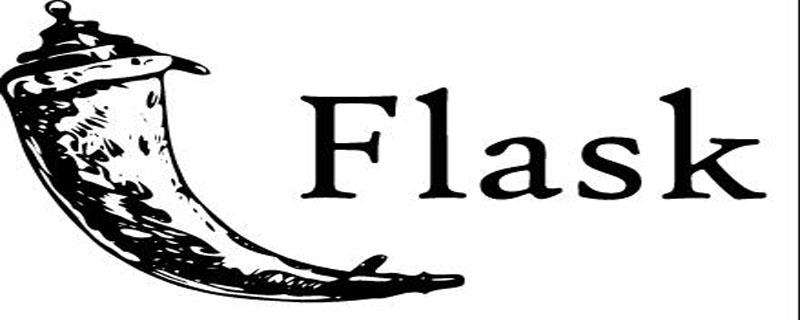
1、环境准备
因为电脑是win10,所以准备anaconda来配置python3环境
2、安装flask
很简单
#创建新的虚拟环境 conda create --name python35 python=3.5 # 激活某个环境 activate python37 #安装flask pip install flask
3、项目目录结构
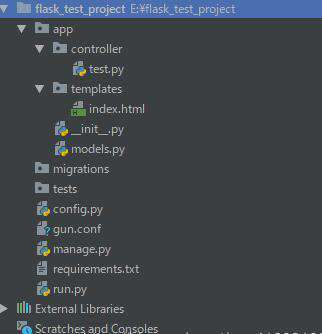
注意:
- app ——Flask 程序保存在此文件夹中
- controller 接口编写文件 保存在此文件夹中
- test.py 接口编写文件
- models.py: 对象的定义
- templates:存放的是模板文件,必须与__init__.py同级
- __init__.py
__init__.py 文件的作用是将文件夹变为一个Python模块,Python 中的每个模块的包中,都有__init__.py 文件。
通常__init__.py 文件为空,但是我们还可以为它增加其他的功能。我们在导入一个包时,实际上是导入了它的__init__.py文件。这样我们可以在__init__.py文件中批量导入我们所需要的模块,而不再需要一个一个的导入。
- requirements.txt —— 列出了所有的依赖包,以便于在其他电脑中重新生成相同的环境
- run.py: 启动运行文件
- migrations ——包含数据库迁移脚本(安装了 flask-migrate 后自动生成)
- tests ——单元测试放在此文件夹下
- config.py 存储配置
- manage.py 启动程序或者其他任务
- gun.conf Gunicorn 配置文件
在命令行中依次使用以下命令来安装 Flask 扩展:
pip install flask-script pip install flask-sqlalchemy pip install flask-migrate
注意:flask-script 可以自定义命令行命令,用来启动程序或其它任务;flask-sqlalchemy 用来管理数据库的工具,支持多种数据库后台;flask-migrate 是数据库迁移工具,该工具命令集成到 flask-script 中,方便在命令行中进行操作。
别忘了在requirements.txt中添加包名及版本
首先是__init__.py:
#!/usr/bin/env python3 # -*- coding: utf-8 -*- from flask import Flask app = Flask(__name__) from app.controller import test
在这里声明了app对象,同时指明在test.py中我们引用了app
test.py(接口文件):
#!/usr/bin/env python3
# -*- coding: utf-8 -*-
from flask import jsonify
from flask import render_template
from app import app
@app.route("/")
def index():
return render_template("index.html")
@app.route("/hello", methods=['GET', ])
def hello():
return jsonify(msg="hello world!")
@app.route('/test/<username>')
def profile(username):
return jsonify(who=username)
index.html:
<!DOCTYPE html> <html> <head> <meta charset="UTF-8"> <title>111</title> </head> <body> this is index.html </body> </html>
启动文件:
#!/usr/bin/env python3 # -*- coding: utf-8 -*- from app import app if __name__ == '__main__': app.run(host='127.0.0.1', port=8080)
4、测试
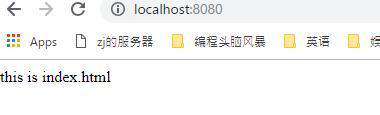
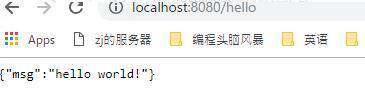

5、补充
直接在终端使用如下命令即可创建 requirements.txt 文件:
pip freeze > requirements.txt
以后在新的环境装环境:
pip install -r requirements.txt
参考:
https://dormousehole.readthedocs.io/en/latest/
http://docs.jinkan.org/docs/flask/quickstart.html#static-files
更多python相关文章请关注python自学网。
常见问题FAQ
- 免费下载或者VIP会员专享资源能否直接商用?
- 本站所有资源版权均属于原作者所有,这里所提供资源均只能用于参考学习用,请勿直接商用。若由于商用引起版权纠纷,一切责任均由使用者承担。更多说明请参考 VIP介绍。
- 提示下载完但解压或打开不了?
- 找不到素材资源介绍文章里的示例图片?
- 模板不会安装或需要功能定制以及二次开发?





发表评论
还没有评论,快来抢沙发吧!